List Worksでは、新旧のオーバレイを同一オーバレイ名で管理できます。新旧のオーバレイを管理することを、「履歴管理」または「世代管理」といいます。
たとえば、2007年度に、ある帳票のオーバレイパターンを更新した場合でも、2006年度の印刷データは2006年度用のオーバレイを使用して表示できます。
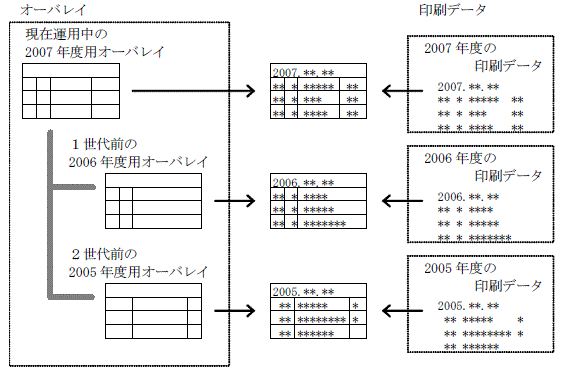
オーバレイの履歴管理は、リスト管理サーバ、およびList Worksクライアント(リストナビのマイ コンピュータ)に複写したオーバレイに対して行うことができます。
扱う帳票とオーバレイの履歴管理の関係を以下に示します。
扱う帳票の種類 | リスト管理サーバでの履歴管理 | List Worksクライアント |
|---|---|---|
NetCOBOL/MeFt帳票 | 255世代まで自動管理、 | 4096世代まで自動管理 |
富士通ホスト帳票 | lvsvovlコマンドで登録(255世代まで管理) | 4096世代まで自動管理 |
注意
List Worksクライアントでのオーバレイの履歴管理は、日時を比較することによって世代を区別しています。このため、同じ日時にオーバレイが作成された場合は、後から作成されたオーバレイは新しいオーバレイとして認識されません。
List Worksクライアントでのオーバレイの履歴管理では、帳票に対するオーバレイの作成日時は、帳票の作成日時より古い日時か、同じ日時になっている必要があります。
オーバレイを変更した場合、運用前に帳票を登録して表示および印刷結果に問題がないことを確認されることをお奨めします。なお、List Creator帳票の場合は、List Creatorデザイナでオーバレイ以外の定義を変更して保存すると、オーバレイの作成日時が更新されます。
オーバレイは、履歴管理の設定をすることにより、自動的に管理されます。ただし、以下の場合は、lvsvovlコマンドを使用してオーバレイの世代を更新します。
富士通ホスト帳票を扱う場合
オープン帳票を扱う場合で、サーバ動作環境ファイルで自動的に世代管理を行わない設定をしたとき
オーバレイを自動的に履歴管理するための設定
以下の手順でリスト管理サーバに設定します。
List Worksの環境設定時に、サーバ動作環境ファイルにオーバレイ世代管理用ディレクトリ(CTRL-OVL)を指定して、lvsetenvコマンドでリスト管理サーバに登録します。
lvsvovlコマンドを使用して、オーバレイ世代管理の初期化をします。
参照
サーバ動作環境ファイルの設定については、“環境構築手引書”を参照してください。
lvsvovlコマンドについては、“コマンドリファレンス”を参照してください。
以下の手順でリスト管理サーバに設定します。
List Worksの環境設定時に、サーバ動作環境ファイルに以下の設定を行い、lvsetenvコマンドでリスト管理サーバに登録します。
富士通ホスト帳票の場合
オーバレイ世代管理用ディレクトリ(CTRL-OVL)を設定します。
オープン帳票の場合
オーバレイ世代管理用ディレクトリ(CTRL-OVL)、およびオープン帳票のオーバレイ世代管理の扱い(KEEP-OVL-MODE)を設定します。
参照
サーバ動作環境ファイルの設定については、“環境構築手引書”を参照してください。
lvsetenvコマンドについては、“コマンドリファレンス”を参照してください。
サーバ動作環境ファイルの登録後に、lvsvovlコマンドを使用して、以下の操作を行います。
オーバレイ世代管理の初期化
世代管理情報の初期化を行います。必ず実施します。初期化により、オーバレイ世代管理用ディレクトリ配下にlvovlmngというディレクトリが作られ、管理情報が作成されます。
オーバレイの世代を登録
オーバレイが変更された場合、それまで使用していたオーバレイを1つ前の世代として登録します。オーバレイの世代は全体で255世代まで管理できます。
オーバレイの世代を削除
不要になったオーバレイの世代を削除します。削除された世代のオーバレイを使用している帳票は、運用中のオーバレイを使用するように変更されます。
参照
オーバレイの世代の登録や削除の詳細については、“保守手引書”を参照してください。
lvsvovlコマンドについては、“コマンドリファレンス”を参照してください。
オーバレイを世代管理した場合の運用例を示します。
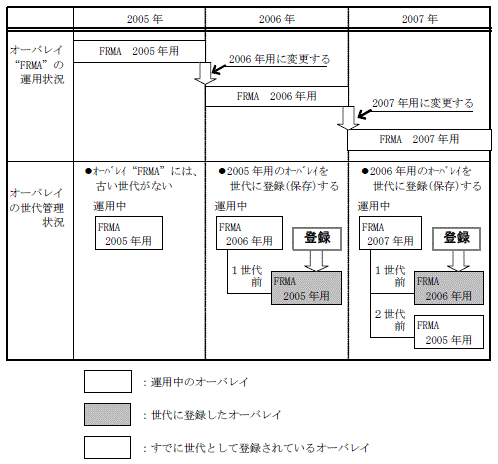
オーバレイは、履歴管理の設定をすることにより自動的に管理されます。リスト管理サーバの帳票をList Worksクライアント(マイ コンピュータ)に複写したときに、対応する世代のオーバレイがList Worksクライアントにない場合に、古いオーバレイを退避して、同時にオーバレイをリスト管理サーバから複写します。
オーバレイを自動的に履歴管理するための設定
List Worksクライアントの環境設定時に、リストナビの【オプション】ダイアログボックスでオーバレイの履歴管理を行う指示とオーバレイの格納場所を指定します。
また、帳票を複写するときにオーバレイも複写する指示を指定します。以下の指定があります。
リスト管理サーバからマイ コンピュータに帳票を複写するとき、オーバレイも複写する
マイ コンピュータの帳票を移動/複写するとき、オーバレイも複写する
参照
List Worksクライアントの環境設定については、“環境構築手引書”を参照してください。
オーバレイの履歴管理を行う設定については、“操作手引書 利用者編”を参照してください。
マイ コンピュータにオーバレイを取り込むと以下のファイルが作成されます。
「xxxx.240」:
基本となる解像度240dpiのドットオーバレイです。帳票を表示、印刷するときに使用されます。
「xxxx.ovl」:
ベクトルオーバレイです。帳票を表示、印刷するときに使用されます。
「xxxx.fld」:
帳票項目の情報やオーバレイ原点位置の情報が格納されているファイルです。
これらの情報を設定したときだけ作成されます。
オーバレイが登録されるたびに、作成日時が最新のもの以外を履歴に追加していきます。この履歴に追加する単位を世代といい、1つのオーバレイ名に対して、1~4096世代のオーバレイを管理することができます。
最新のオーバレイは、List Worksの環境設定で指定した格納先フォルダに格納されます。古い作成日時のオーバレイは、このフォルダ配下のサブフォルダ(履歴管理フォルダ)に、世代ごとに格納されます。
履歴管理フォルダは、「BACKUP.nnn」(nnn: 世代番号、000~FFFの16進数、000は最も古い世代を示す)の名前で、自動的に作成されます。個数は1~4096世代分の範囲となります。新しくオーバレイが登録されるたびに、登録されたオーバレイと、最新の作成日時が比較され、日時の古いオーバレイが、履歴管理フォルダに移動されます。日時の新しいオーバレイは、格納先フォルダに格納されます。
オーバレイの格納先について、フォルダ構成を以下に示します。
オーバレイ格納先フォルダ 格納先フォルダには、最新の作成日時の
│ オーバレイが格納されます。
├─BACKUP.000 ─┐
├─BACKUP.001 │
: : │
├─BACKUP.nnn ├─ 履歴管理フォルダ:
: : │ 000を一番古い世代として、履歴に登録した順に
└─BACKUP.FFF ─┘ 各世代のオーバレイが格納されます。オーバレイの履歴管理を行って、リスト管理サーバからList Worksクライアント(マイ コンピュータ)に、定期的に帳票を複写する運用の例を以下に示します。
例)リスト管理サーバに格納されている毎月の売上げデータを、マイ コンピュータに定期的に複写します。処理の順番は、以下の順とします。
初回の複写(2月度売上げの帳票)
帳票項目の設定(2月度売上げの帳票に、帳票項目を設定)
第2回目の複写(4月度売上げの帳票)
第3回目の複写(3月度売上げの帳票)
複写する帳票のデータ
印刷データ | オーバレイ | 帳票項目の情報を | |||
|---|---|---|---|---|---|
ファイル名 | 概要 | ファイル名 | 作成日時 | 有/無 | ファイル名 |
URIDATA2.xxx | 2月度売上げ | UOVL.240 | 2005.03.31 08:30 | 無 | - |
URIDATA3.xxx | 3月度売上げ | ||||
URIDATA4.xxx | 4月度売上げ | 2006.03.31 09:00 | 有 | UOVL.fld | |
印刷データとオーバレイの格納先
印刷データ D:\DATA オーバレイ D:\OVL
初回の複写
「2月度売上げ」の帳票を複写します。
D:\ │ ├┬DATA │└─URIDATA2.xxx ├┬OVL │└─UOVL.240 …「URIDATA2.xxx」用のオーバレイ
格納先フォルダに、オーバレイファイルが複写されます。
帳票項目の設定
「2月度売上げ」の帳票に、帳票項目を設定します。
D:\ │ ├┬DATA │└─URIDATA2.xxx ├┬OVL │├─UOVL.240 …「URIDATA2.xxx」用のオーバレイ │└─UOVL.fld
帳票項目を設定したので、帳票項目の情報を格納したファイルが作成されます。
第2回目の複写
「4月度売上げ」の帳票を複写します。
D:\ │ ├┬DATA │├─URIDATA2.xxx │└─URIDATA4.xxx ├┬OVL │├─UOVL.240 …「URIDATA4.xxx」用のオーバレイ │├─UOVL.fld │└┬BACKUP.000 │ ├─UOVL.240 …「URIDATA2.xxx」用のオーバレイ │ └─UOVL.fld
年度が変わると、新しいオーバレイがマイ コンピュータに複写されます。なお、帳票項目の設定もされているため、帳票項目の情報を格納したファイルも複写されます。
「URIDATA4.xxx」のオーバレイと「URIDATA2.xxx」のオーバレイでは、「URIDATA2.xxx」の方が、作成日付が古いので履歴管理フォルダに移動されます。
代わりに「URIDATA4.xxx」のオーバレイが、格納先フォルダに格納されます。
第3回目の複写
「3月度売上げ」の帳票を複写します。
D:\ │ ├┬DATA │├─URIDATA2.xxx │├─URIDATA3.xxx │└─URIDATA4.xxx ├┬OVL │├─UOVL.240 …「URIDATA4.xxx」用のオーバレイ │├─UOVL.fld │└┬BACKUP.000 │ ├─UOVL.240 …「URIDATA2.xxx」、「URIDATA3.xxx」用のオーバレイ │ └─UOVL.fld
「URIDATA3.xxx」のオーバレイは、「URIDATA2.xxx」のオーバレイと同じであり、すでに格納先フォルダに存在するので、オーバレイは複写されません。